Главная » WINDOWS » Как установить дату и время при помощи cmd (командной строки)
Просмотров 210 Опубликовано
Содержание
- Как установить время при помощи cmd
- Вот еще небольшой список команд который вам поможет установить время через cmd:
- Синхронизация времени и даты через Net time
- Примеры команды NET TIME
- Дополнительная справка по команде:
На современных компьютерах легко установить дату и время, перейдя на панель задач. Это также может быть сделано через командную строку незаметно для пользователя. Это руководство пригодится системным администраторам в домене. Так как для того чтоб установить дату и время, требуется войти с правами администратора, а это не всегда удобно. С этим руководством вам всего лишь понадобится запустить командную строку (cmd) от имени администратора.
Как установить время при помощи cmd
Запустите командную строку горячими клавишами «Win+R«, далее введите команду «time«. Поставьте после пробела нужную дату в формате HH:MM:SS, нажмите «Enter» и посмотрите в трей.
time 15:38:00

Для изменения даты нам предстоит проделать то же самое что мы делали со временем. Но вместо времени пишем «date» и саму дату в формате HH.M.YYY.
date 14.04.2016
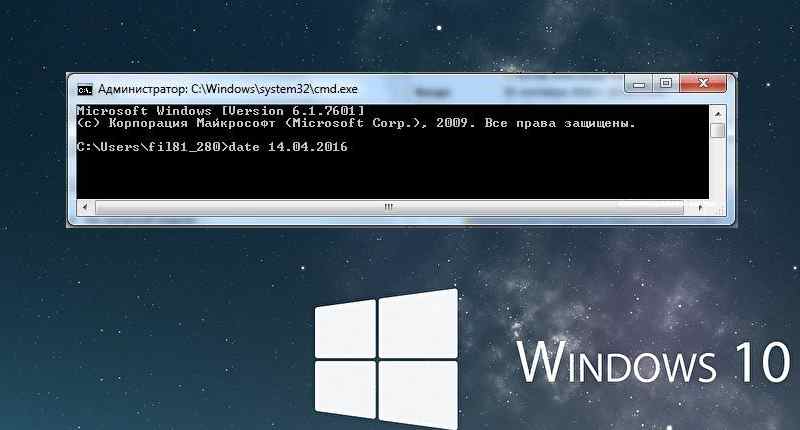
Вот еще небольшой список команд который вам поможет установить время через cmd:
Получить список часовых поясов
TZUTIL /l
Получить информацию о часовом поясе на данном ПК
TZUTIL /g
Установить часовой пояс
TZUTIL /s "Yakutsk Standard Time"
Синхронизация времени и даты через Net time
Но иногда сис-админу проще синхронизировать время с сервером. Для этого в операционной системе Windows есть команда «net time». Немного об этой команде:
NET TIME синхронизирует время, дату и часовой пояс компьютера клиента с другим компьютером или доменом. При использовании команды без параметров, NET TIME выдает текущую дату и время. Которые установлены на компьютере. Так же эта команда позволяет настроить сервер времени NTP для компьютера. И так чтоб синхронизировать время вашего компьютера с компьютером Proton, используйте следующую команду.
net time \\proton /set
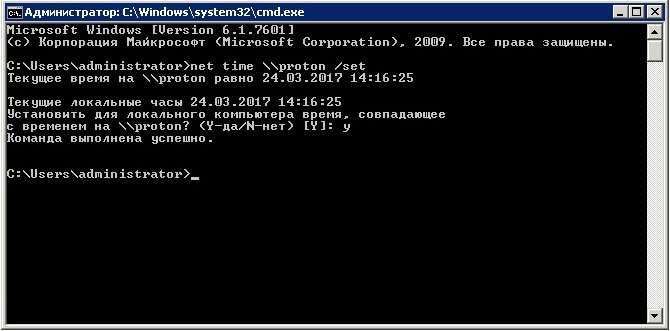
Ваши часы буду установлены точно так же как и часы компьютера proton. Вот еще немного примеров с пояснениями:
Примеры команды NET TIME
1. net help time — показывает справку команды net.
2. net time \\setiwik— покажет на экране время компьютера setiwik
3. net time /querysntp — отображение на экране имени сервера NTP для локального компьютера;
4. net time \\setiwik /set — синхронизует часы локального ПК с временем ПК setiwik.
Дополнительная справка по команде:
\\имя_компьютера— Требуется ввести имя сервера, с которым требуется проверить или синхронизировать время./domain[:имя_домена]— задает имя домена, с которым синхронизируются часы./set— Данная команда синхронизирует часы с указанным компьютером или доменом./querysntp— выводит имя сервера NTP (Network Time Protocol), указанного в параметре \\имя_компьютера./setsntp[:список_серверов_NTP]— указывает список серверов времени NTP для использования на локальном компьютере.
Я — Nazario, тот самый человек, который больше десяти лет ковыряется в Linux и Windows системах не ради хобби, а потому что это — работа и жизнь. Всё, что вы читаете на Setiwik.ru, — это не пересказ справки из мануала, а результат десятков реальных кейсов, выстраданных конфигов и ночных перезагрузок.
Я не претендую на истину в последней инстанции. Но если мой опыт может кому-то упростить работу — значит, всё это не зря. Здесь нет «магии», только практика: от настроек сервера до неожиданных багов, которые не гуглятся с первого раза.
Setiwik.ru — это место, где IT становится чуть менее хаотичным. Заходите почаще — будем разбираться вместе.
— Nazario, автор Setiwik.ru
Настройка синхронизации службы времени Windows
w32time — служба времени Windwos синхронизирует время и дату с удалённым NTP сервером для всех устройств частного домена.
По умолчанию компьютер синхронизирует время с ближайшим по иерархии контроллером домена. Обычно тип клиента NT5DS, это означает, что синхронизация времени для ПК происходит из иерархии доменов. Некоторые контроллеры домена настраивают тип клиента NTP, так как они получают время с серверов за пределами частного домена.
Синхронизация времени происходит по протоколу UDP порт 123
w32tm это предпочтительное средство командной строки для настройки синхронизации даты и времени в ОС Windows.
Основные команды для настройки конфигурации службы времени Windows — w32tm
- w32tm /register — Регистрация и включение службы со стандартными параметрами.
- w32tm /unregister — Отключение службы и удаление параметров конфигурации.
- w32tm /monitor — Просмотр информации по домену.
- w32tm /resync — Команда принудительной синхронизации с заданным в конфигурации источником.
- w32tm /config /update — Применить и сохранить конфигурацию.
- w32tm /config /syncfromflags:domhier /update – Задаем настройку синхронизации с контроллером домена.
- w32tm /config /syncfromflags:manual /manualpeerlist:time.windows.com – задать конкретные источники синхронизации времени по протоколу NTP.
Просмотр параметров текущих параметров службы времени Windows
- w32tm /query /computer:<target> — Информация о статусе синхронизации определенной станции (если имя не указано — используется локальный компьютер).
- w32tm /query /Source – Показать источник времени.
- w32tm /query /Configuration — Вывод всех настроек службы времени Windows.
- w32tm /query /Peers – Показать источники времени и их состояние.
- w32tm /query /Status – Статус службы времени.
- w32tm /query /Verbose – Подробный вывод всей информации о работе службы.
Сброс параметров службы времени Windows
- net stop w32time
- w32tm.exe /unregister
- w32tm.exe /register
- net start w32time
Ну и немного старых команд, которые лучше не помнить — синхронизация времени через net time
- net time /setsntp:time.3dlan.ru — Задаем источник синхронизации.
- net time /querysntp — просмотр информации о заданном источнике времени.
- net time \\server.lan.local /set /y – Принудительная синхронизация с указанного источника.
Если у вас нет понимания как выполнять эти команды, то можно и не заморачиваться а просто копить деньги на услуги специалиста.
Абсолютно банальный пост, но не написать не могу. Как мне казалось, проблемы синхронизации времени уже нигде не существует, ведь каждый комп подключен к интернету. Ха! В нашей деревне есть еще организации, где самое точное время показывают часы, висящие над вахтершей бабой Клавой.
Наблюдал сегодня своими глазами в небольшой конторе. Парк машин порядка 15 компов. Домена никакого нет. Все компьютеры объеденины в локальную сеть двумя дешевыми китайскими свитчами. Один комп помимо этого имеет подключени к интернету по ADSL. Одмина в конторе нет, точнее он есть, но какой-то приходящий, который там появляется только в день выдачи зарплаты. На всех компах время разное с разбегом в 20 минут. Красота!
Освежим память и расскажем, как сделать порядок в этом вопросе.
И так, сначала условимся на том, что один комп у нас будет выполнять функцию сервера точного времени. Очевидно, что на эту роль лучше всего подходит тот ПК, который уже подключен к внешнему миру. Точное время он будет брать из интернета, а все остальные компы локальной сети будут сверять свои часики с этим ПК по протоколу NTP.
Чтобы просто взять и синхронизировать время с сервером точного времени нужно всего-то в командной строке набрать:
net time \\имя_компа_сервера_точного_времени /set
Проще некуда. Если уж совсем лень читать дальше, то можно засунуть эту строку в cmd файл и в автозагрузку запихать. А мы дальше расскажем как сделать всё красиво.
Во-первых определим, какой IP-адрес у нашего сервера точного времени. Для примера пусть будет 192.168.1.1
Открываем командную строку и пишем там следующее:
w32tm /config /syncfromflags:manual /manualpeerlist:192.168.1.1
Здесь мы указываем сервера точного времени нашей локальной сети. Их может быть несколько, тогда все перечисляем через запятую без пробела.
Затем, даем команду
w32tm /config /update
После этого среди всех сервером точного времени указываем приоритетный. В нашем примере он всего один, его и пишем:
net time /setsntp:192.168.1.1
Перезагружаем службу времени Windows
net stop w32time && net start w32time
И синхронизируем
w32tm /resync
После этих манипуляций комп будет сам синхронизировать время с сервером. Проблема закрыта!
Одмин, не ленись, сделай правильное время на компах!
The `net time` command is used in the Windows Command Prompt to display or synchronize the system time with a specified network time server. Here’s how you can use it:
net time \\<ComputerName> /set /y
Replace `<ComputerName>` with the name of the computer whose time you want to synchronize with.
Understanding the Basics of NET TIME
What Does NET TIME Do?
The NET TIME command is a powerful tool used in Command Prompt (CMD) to synchronize the time of your local machine with a time source on a network. It is particularly useful in environments where multiple computers need to share the same time settings. Accurate time is essential for logging events, ensuring proper function of scheduled tasks, and maintaining consistent timestamps across systems.
Syntax and Structure of the Command
The general syntax of the NET TIME command follows this format:
NET TIME \\computer [options]
- \\computer refers to the name or IP address of the computer you wish to query or synchronize with.
- [options] represent various command flags you can use to modify its behavior.
Common Options Explained
- /SET: This option allows you to synchronize your local system time with the time from the specified computer.
- /UPDATE: Refreshes the current time from the designated computer; useful for environments that require ongoing sync.
- /QUERY: Displays the current time settings of the specified remote computer.
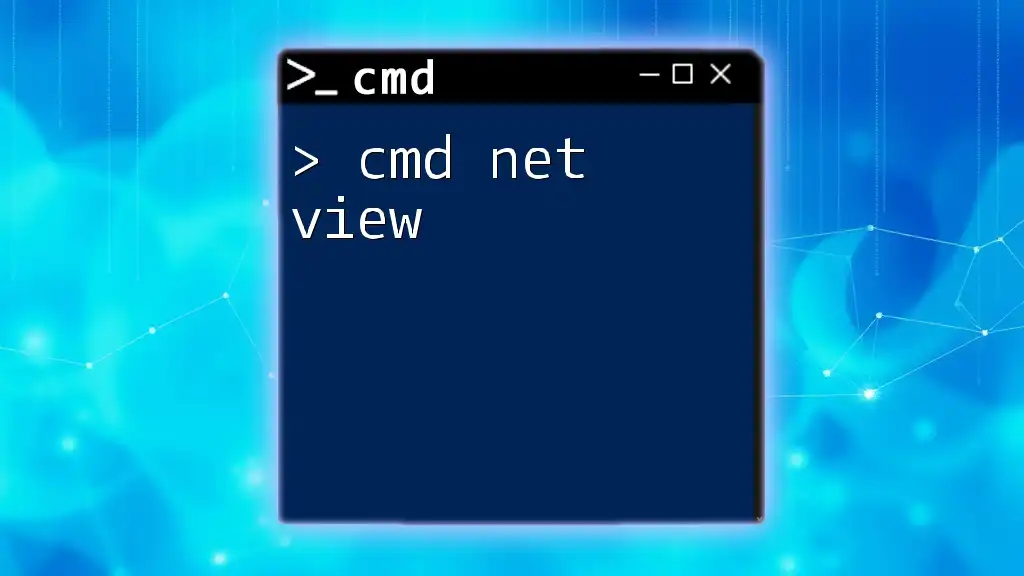
Mastering Cmd Net View: A Quick Guide to Network Discovery
How to Use NET TIME
Checking the Current Time of a Remote Computer
To check the current time of a remote machine, the command is straightforward:
NET TIME \\server_name
When you execute this command, CMD will return the current time setting of the specified server. This output can help administrators ensure that all machines in the network are synchronized to the same time source.
Synchronizing Your Machine’s Time with a Remote Server
To sync your local machine’s clock with a remote server, you can use:
NET TIME \\time_server /SET /YES
This command tells your computer to set its time according to the time from the specified server. The /YES option bypasses confirmation prompts, enabling automatic execution—efficient for batch scripts or deployment scenarios.
Understanding the Importance of Time Synchronization
Accurate time settings are crucial for:
- Logging events accurately
- Coordinating tasks across servers and networks
- Preventing discrepancies that can lead to issues with time-sensitive applications
Troubleshooting Common Issues
Even with a simple command like NET TIME, users might encounter several issues, including:
- System error 53: Indicates that the specified server cannot be found. This can arise from network configuration problems or incorrect server names.
- Access Denied: May occur if the user does not have permission to access the remote server.
To resolve these issues:
- Confirm that the server name is accurate and reachable within the network.
- Ensure that your user account has the necessary permissions to access the network resources.
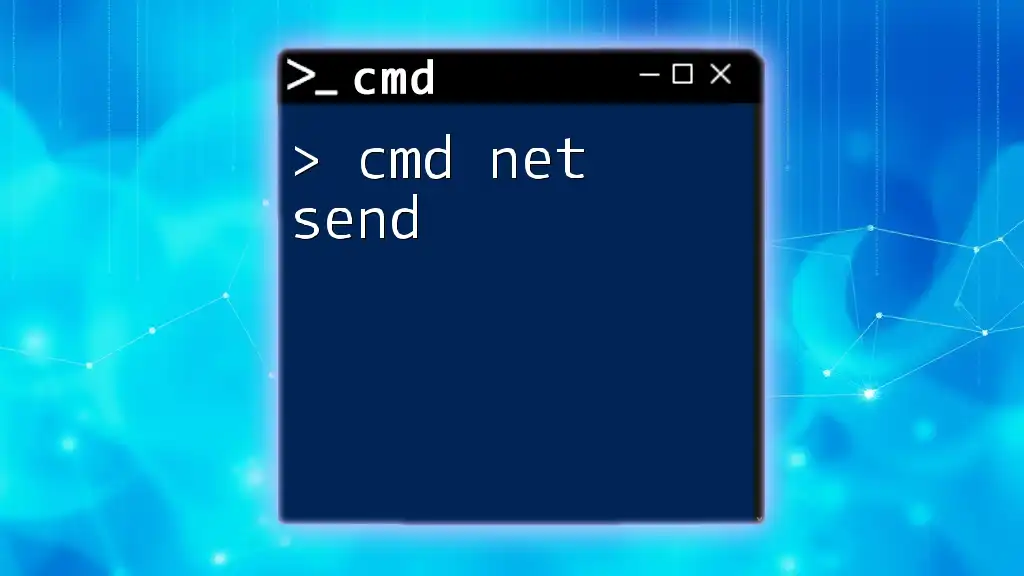
Mastering Cmd Net Send: Quick Tips and Tricks
Advanced Usage Scenarios
Scheduling Time Synchronization
For regular time synchronization tasks, it is beneficial to automate the process using Windows Task Scheduler. By scheduling your NET TIME command, you can ensure consistent time checks without requiring manual input.
- Open Task Scheduler.
- Create a new task and provide a name/description.
- Set a trigger based on time (e.g., daily, weekly).
- In the “Action” tab, select «Start a program» and input the following:
NET TIME \\time_server /SET /YES
By automating the synchronization, you maintain standardized time across your systems seamlessly.
NET TIME with Batch Files
You can also include the NET TIME command within a batch file, creating a simple script for executing time synchronization multiple times or on multiple systems. For example:
@echo off
NET TIME \\time_server /SET /YES
To use this batch file:
- Save the above lines in a text file with the `.bat` extension.
- Execute this file as needed, and it will run the synchronization command automatically.
Benefits of Automation
Incorporating NET TIME in automation processes saves time and ensures that time settings remain consistent across all devices. This is particularly important in larger networks where manual checks would be unwieldy and prone to error.
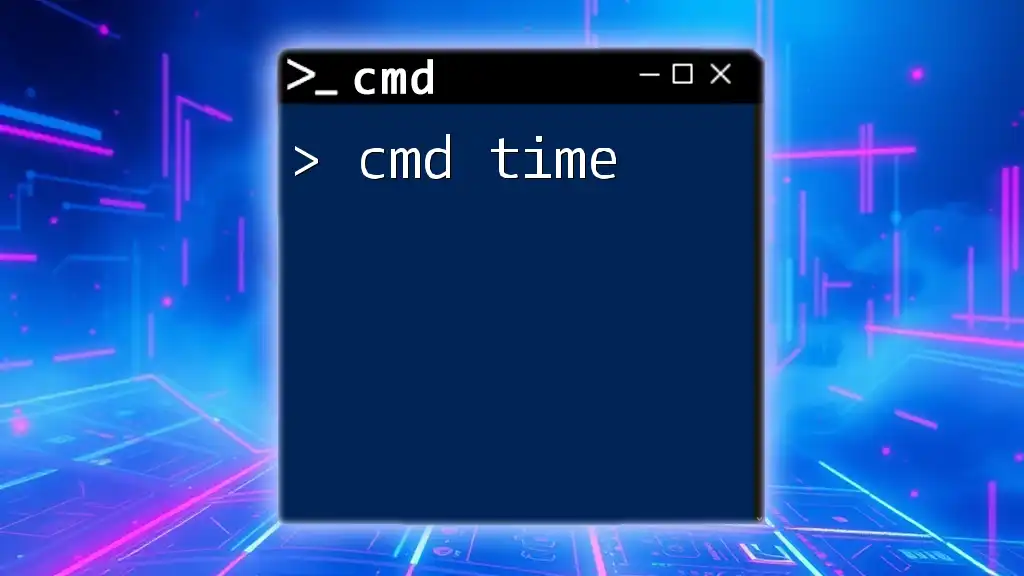
Mastering Cmd Time: Quick Tips and Tricks
Best Practices for Using NET TIME
Security Considerations
When using the NET TIME command, it’s essential to consider security. Proper authentication is crucial for time synchronization to prevent unauthorized access to network resources.
- Ensure that your user account has the necessary permissions to execute the command on the remote machine.
- Use secure channels (such as VPNs) when accessing remote servers to encrypt the time sync data.
Maintaining Accurate System Time
Maintaining an accurate system clock through NET TIME can be integrated into broader IT maintenance routines. This can include:
- Regular checks of time settings as part of a scheduled script.
- Incorporating NET TIME into organizational policies for system management.
It can be beneficial to contrast NET TIME with other time management commands, such as TIME and DATE, to ensure comprehensive time-setting strategies.
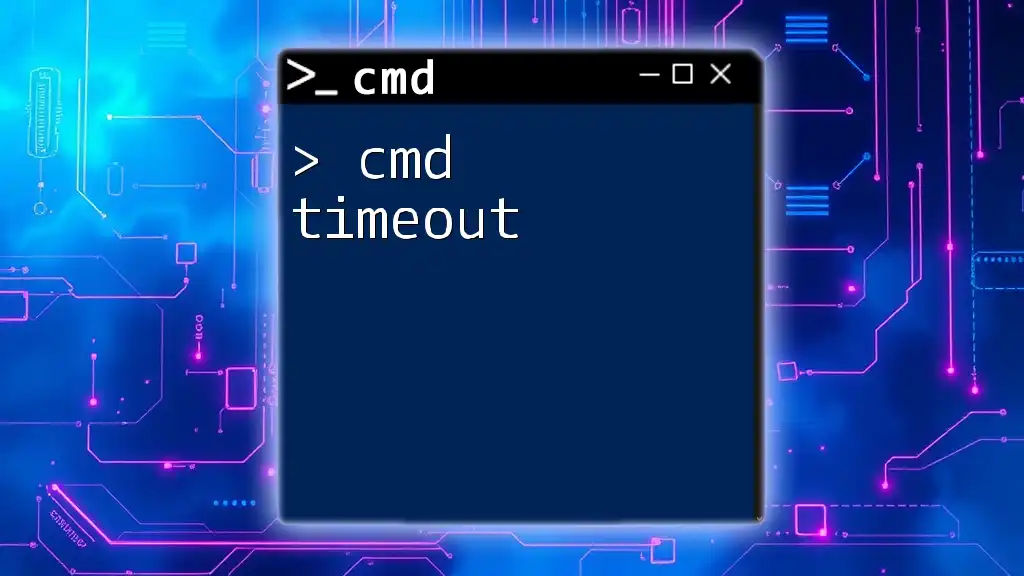
Mastering Cmd Timeout: Your Quick Guide to Precision
Conclusion
In summary, cmd net time offers a powerful and efficient method for syncing your computer’s time with a designated network time source. Understanding its syntax, command structure, and practical applications enables users to maintain time accuracy across networked systems effectively. The importance of staying informed about best practices, troubleshooting common issues, and automating tasks can significantly enhance both system performance and reliability.
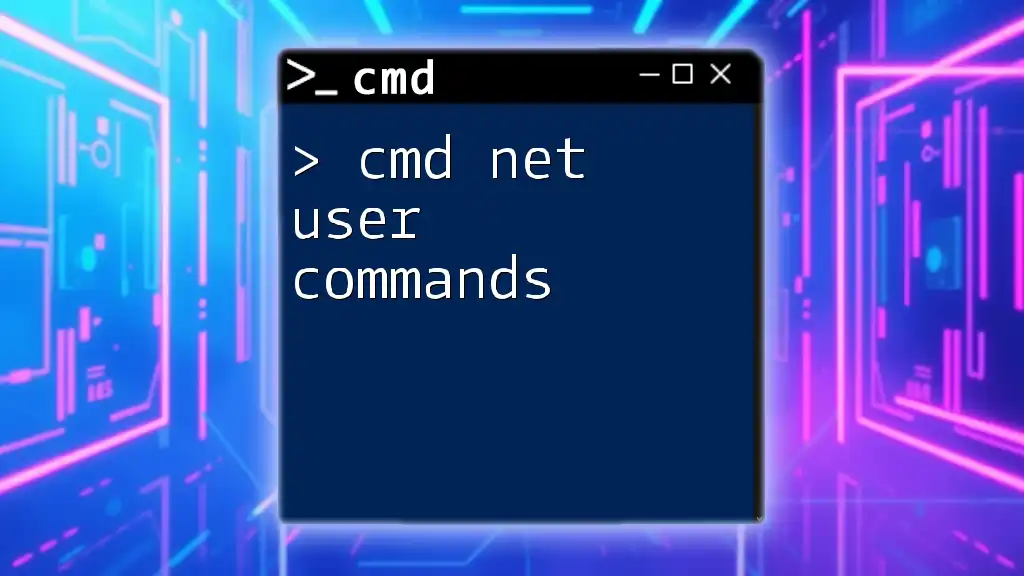
Master Cmd Net User Commands for Quick User Management
Additional Resources
For those interested in diving deeper into this topic, consider reviewing the official Microsoft documentation regarding NET TIME, as well as exploring additional tutorials on CMD commands and their different applications.
Описывается процедура настройки синхронизации времени Windows по сети. Как тоже самое делается на FreeBSD и Linux, читайте в статье [1].
1. На firewall нужно открыть порт 123 UDP (служба NTP — Network Time Protocol).
2. Выбрать компьютер с W2k, который будет сервером времени (у меня он назывался в нашей сети как AS01). Он будет время получать через Инет, а остальные компьютеры в сети (клиенты времени) будут синхронизировать своё время с ним.
3. На сервере командой
net time \\as01 /setsntp:"192.5.41.209 192.5.41.41"
прописывается путь, откуда получаем время. Вместо IP адресов серверов времени (NTP-провайдеров эталонного времени) можно указывать их имена. Эта команда сама меняет ключи в реестре по адресу
HKEY_LOCAL_MACHINE\SYSTEM\CurrentControlSet\Services\W32Time\Parameters:
ntpserver REG_SZ 192.5.41.209 192.5.41.41
type REG_SZ NTP
Примечание: список серверов времени можно взять на одном из множества сайтов провайдеров точного времени, которые есть в Интернете.
4. Чтобы компьютер AS01 мог работать как сервер времени, параметр LocalNTP надо изменить с 0 на 1.
5. Рестартуем службу w32time. Теперь AS01 у нас получает точное время.
6. Клиенты W2K настраиваются командой
net time \\имя_компьютера-клиента /setsntp:AS01
После этой команды службу времени на клиенте надо рестартовать.
7. Клиенты win98 настраиваются на исполнение шедулером команды:
Время на станции синхронизируется со временем сервера-источника домена, членом которого является данная станция:
net time \\time_server_name /set /y
Время на станции согласуется со временем произвольно выбранного сервера:
net time /domain:domain_name /set /y
Синхронизация времени рабочей станции со временем станции-источника указанного домена, т. е. в нашем случае «net time \\AS01 /set /y».
Для синхронизации времени и проверки службы w32time существует консольная утилита w32tm (очень подробно описана во встроенной справке Windows). Пример использования:
w32tm /config /update /manualpeerlist:server_IP_address /syncfromflags:MANUAL
[Ссылки]
1. Синхронизация времени по NTP.
